Modes d'emploi et questions fréquentes INTENSE PURE AIR XL CONNECT PU6080F0
Un purificateur efficace contre les allergènes, comme prouvé cliniquement sur un panel représentatif de patients sensibles aux allergènes de chat.Grâce à son nouveau système de filtration à 4 niveaux, il capture jusqu’à 100% des particules fines dont les allergènes** et détruit définitivement le formaldéhyde. Discret, rapide et puissant, ce purificateur d'air est doté d’un système intelligent qui mesure et s'adapte automatiquement à la qualité de l’air. Il comprend également de nombreuses fonctionnalités pratiques pour un confort d’utilisation optimal. Grâce à son application connectée, l’air pur est à votre portée.
100% des testeurs recommanderaient le purificateur d'air à leurs proches après 6 mois d'utilisation****.
Référence : PU6080F0
Voir les documents liés
Documentation
Voir les questions les plus fréquentes
Questions fréquentes
2) Il se peut que la tentative de connexion soit interrompue et que le point d'accès au réseau 'AIR PURIFIER XXXX' ne s'affiche plus. Notez qu'en cas d'absence de connexion au réseau 'AIR PURIFIER XXXX', il disparaîtra au bout de 5 minutes.
Si vous ne voulez plus utiliser la fonction Wifi, vous pouvez appuyer sur les boutons 'light' et 'Wifi' pendant 3 secondes pour désactiver la fonction Wifi.
S'il est allumé en permanence, cela signifie que le produit est correctement connecté au WiFi de votre domicile, mais que le Cloud n'a pas pu l'associer à votre compte. Veuillez réessayer plus tard.
S'il clignote encore, cela signifie que le produit n'est pas connecté au WiFi de votre domicile. Dans ce cas, veuillez vérifier les éléments suivants :
Connexion Internet :
- Le WiFi de votre domicile est-il connecté à Internet ?
- Si votre réseau WiFi domestique a besoin d'un proxy pour accéder à Internet, l'appairage ne fonctionnera pas.
Votre réseau WiFi :
- Avez-vous sélectionné le bon réseau WiFi domestique ?
- Avez-vous saisi correctement le mot de passe du réseau WiFi domestique ? (La longueur maximale du mot de passe est de 64 caractères).
- Le SSID que vous avez saisi est-il correct ?
- Avez-vous saisi manuellement le nom du WiFi qui utilise la bande 5GHz ? Le produit est compatible avec la bande 2,4 GHz, pas 5 GHz.
- Votre téléphone est-il suffisamment proche du WiFi domestique/du produit ?
- Le produit est-il suffisamment proche du WiFi/téléphone domestique ?
- Il peut s'agir d'un problème de compatibilité : veuillez consulter notre liste.
Si vous avez vérifié tous ces éléments et que l'appairage ne fonctionne toujours pas, veuillez contacter le service après-vente.
Les téléphones concernés sont ceux dotés du système MIUI (tels que les modèles Redmi et Pocophone).
Dans ce cas, veuillez suivre les étapes suivantes :
• Paramètres > Applications > Gérer les applications > Pure Air > Autres autorisations. Sur cette page, acceptez l'autorisation « Modifier la connectivité Wi-Fi ».
• Paramètres > Wi-Fi > Paramètres supplémentaires > Assistant Wi-Fi. Sur cette page, désactivez les options disponibles.
• Lors de la connexion au Cloud, une connexion Internet est nécessaire pour appairer les appareils avec succès. Pour ce faire, vous pouvez activer vos données mobiles ou vous reconnecter automatiquement à votre réseau domestique.
• Assurez-vous que la date et l'heure de votre téléphone sont correctes. Toute différence empêchera la connexion.
Après plusieurs tentatives infructueuses :
• Redémarrez votre box Wi-Fi.
• Débranchez le purificateur d'air, attendez 10 secondes et rebranchez-le.
Après de multiples tentatives infructueuses, vous pouvez réinitialiser votre appareil en suivant les étapes suivantes :
• Appuyez 3 secondes sur les boutons « Lumière » et « Verrouillage ».
• Débranchez ensuite le purificateur d'air pendant 10 secondes avant de le rebrancher.
1. Vérifiez le mot de passe Wi-Fi et saisissez-le à nouveau avec précaution.
2. Gardez votre smartphone à proximité de l'appareil et du modem Internet jusqu'à la fin de la procédure de connexion.
3. L'appareil ne peut pas se connecter aux réseaux publics tels que ceux des hôtels.
4. Téléphone Android : Lors de la connexion à l'appareil, une fenêtre contextuelle peut apparaître. Pendant le processus de connexion, l'application vous connectera automatiquement au purificateur d'air. Il est important de rester connecté à ce nouveau réseau.
En fonction de votre téléphone, différentes fenêtres contextuelles peuvent apparaître pendant la connexion :
• Si la fenêtre contextuelle vous indique que vous allez changer de réseau car celui auquel vous êtes connecté n'a pas Internet, refusez.
• Si la fenêtre contextuelle vous demande si vous souhaitez rester connecté au réseau sans Internet, acceptez.
• Si la fenêtre contextuelle vous indique que le réseau n'a pas Internet mais ne vous suggère pas de changer de réseau, ne faites rien.
Après plusieurs tentatives infructueuses :
• Redémarrez votre box Wi-Fi.
• Débranchez le purificateur d'air, attendez 20 secondes et rebranchez-le.
• Appuyez sur les boutons « Lumière » et « Wi-Fi » en même temps. Si vous entendez un bip, la fonction « Wi-Fi » est alors disponible.
• Vous pouvez appuyer sur le bouton « Wi-Fi » pour activer la diffusion.
• Redémarrez votre box Wi-Fi.
• Débranchez le purificateur d'air, attendez 20 secondes et rebranchez-le.
Si l'erreur persiste, elle peut être due à une mauvaise manipulation du téléphone :
Téléphone Android :
Pendant le processus de connexion, l'application vous connectera automatiquement au purificateur d'air. Il est important de rester connecté à ce nouveau réseau.
En fonction de votre téléphone, différentes fenêtres contextuelles peuvent apparaître pendant la connexion :
• Si la fenêtre contextuelle vous indique que vous allez changer de réseau car celui auquel vous êtes connecté n'a pas Internet, refusez.
• Si la fenêtre contextuelle vous demande si vous souhaitez rester connecté au réseau sans Internet, acceptez.
• Si la fenêtre contextuelle vous indique que le réseau n'a pas Internet mais ne vous suggère pas de changer de réseau, ne faites rien.
iPhone :
Lors de la connexion à l'appareil, une fenêtre contextuelle apparaît et vous demande de vous connecter au réseau « AIR PURIFIER XXXX ». Acceptez en cliquant sur « Se connecter ».
Si vous échouez plusieurs fois à cette étape, redémarrez votre téléphone et essayez à nouveau.
• Allumer / éteindre
• Change de mode
• Demander la qualité de l'air
• Changer de vitesse (pour les modèles Pure Home / Pure Air City / Intense Pure Air Home)
Alexa
• Allumer / éteindre
• Change de mode
• Changer de vitesse (pour les modèles Pure Home / Pure Air City)
Alice (modèle Pure Air City uniquement)
• Allumer / éteindre
• Changer de vitesse
Par exemple, essayez de dire : « Ok Google, allume le purificateur d'air » ou « Alexa, mets le purificateur d'air en mode Jour automatique ».
Si vous souhaitez utiliser notre Skill, vous devez migrer votre compte vers votre pays officiel en suivant la procédure Amazon.
• Pure Air City
• Pure Air Genius
• Intense Pure Air Connect
• Intense Pure Air Home
• Pure Home
• Eclipse 3-en-1 Connect
Vos produits seront synchronisés et vous pourrez les piloter à la voix.
Ces informations ne seront pas stockées par Rowenta.
En accordant l'autorisation de localisation, vous pouvez également obtenir des informations sur la qualité de l'air extérieur et le pollen autour de vous.
Suivez les 2 instructions ci-dessous :
1) Autorisez la localisation depuis les paramètres de l'application :
• Vous devez appuyer sur le bouton « Aller dans les paramètres » et l'activer.
2) Activez la localisation Google dans les paramètres du téléphone :
• Allez dans les paramètres du téléphone.
• Tapez « position » dans la recherche, allez dans la section correspondante.
• Activez la localisation (ON).
• Pour ceux qui ont la possibilité de choisir la méthode de localisation, sélectionnez « Haute précision ».
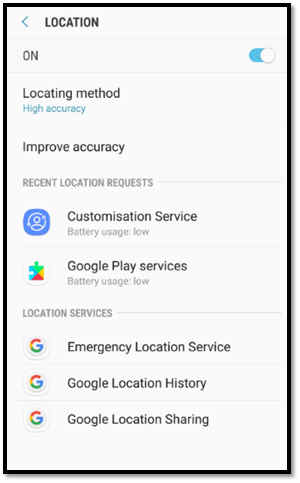
• Obtenir des informations sur la qualité de l'air extérieur ainsi que sur le pollen en fonction de l'endroit que vous avez déterminé.
• Allumer/éteindre votre purificateur d'air via l'application : si vous disposez d'une connexion internet sur votre smartphone, vous pouvez contrôler votre produit depuis n'importe quel endroit.
• Contrôler votre purificateur d'air avec l'ensemble de ses modes de fonctionnement.
• Créer des planifications pour votre purificateur d'air.
• Vérifier l'état des filtres. Vous serez informé lorsque vous aurez besoin de changer votre filtre, que vous pourrez acheter en ligne sans perdre de temps.
• Découvrir la quantité de pollution que votre purificateur d'air a filtrée dans votre maison, traduite en nombre correspondant de cigarettes que vous auriez inhalées.
- Informations sur l'air extérieur :
L'application vous fournit les informations sur la qualité de l'air extérieur et le pollen du lieu choisi : soit vous acceptez la géolocalisation, soit vous sélectionnez le nom de votre ville dans l'application. - Informations sur l'air intérieur :
L'application vous fournit des informations en temps réel sur la qualité de l'air intérieur, provenant directement du purificateur d'air.
Le produit est équipé d'un capteur qui mesure la qualité de l'air. Il envoie régulièrement les informations à l'application via le Cloud. - Contrôle à distance :
Vous pouvez allumer/éteindre le produit ainsi que changer ses modes, son intensité lumineuse et son oscillation (selon modèle) en utilisant les boutons affichés dans l'application. - Barre de navigation :
Vous pouvez consulter les informations suivantes à partir de la barre de navigation.- MyAir : la page d'accueil principale.
- Mon profil : pour consulter des informations juridiques, des FAQ, des informations sur le service après-vente et modifier les paramètres de votre compte.
- Programmes : pour mettre en place votre routine de purification selon votre emploi du temps.
- Filtres : pour consulter l'état du filtre et aussi acheter des filtres de rechange en ligne.
- Plus d'infos : pour visualiser la pollution captée par le produit et en savoir plus sur les différentes sources de pollution.
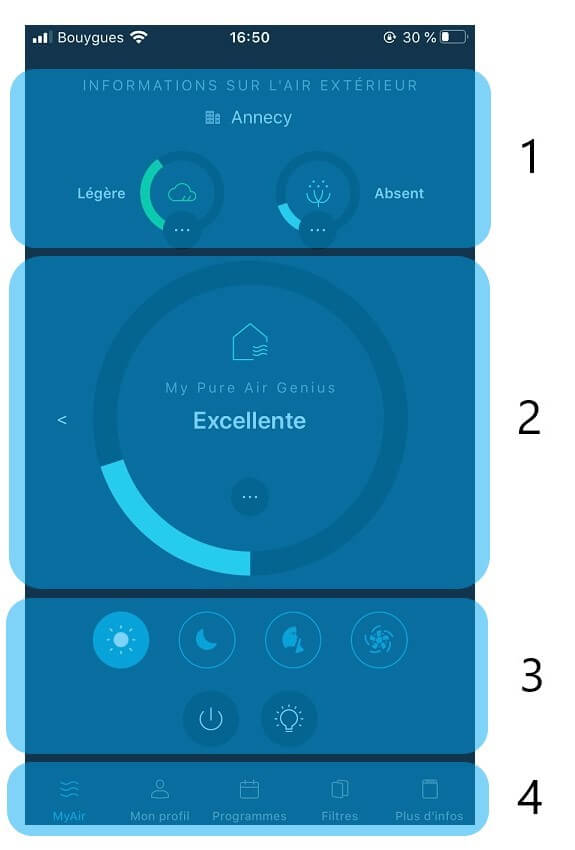
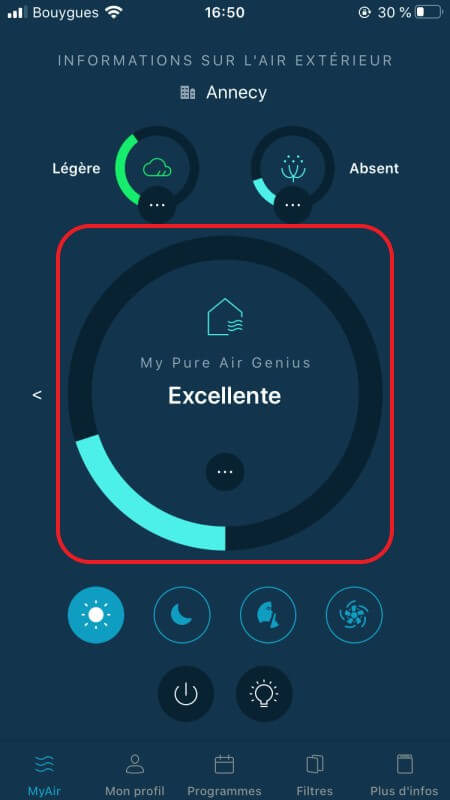
La qualité de l'air intérieur est divisée en deux parties :
- Particules & allergènes
- Gaz & COV (composés organiques volatils)
Les chiffres correspondent à l'indice de qualité de l'air (IQA) qui mesure la concentration de polluants dans l'air ambiant.
Le cercle est divisé en cinq parties et affiche un niveau de couleur allant du niveau de pollution le plus bas au plus élevé. Les couleurs du cercle suivent les mêmes règles de couleur que les LED.
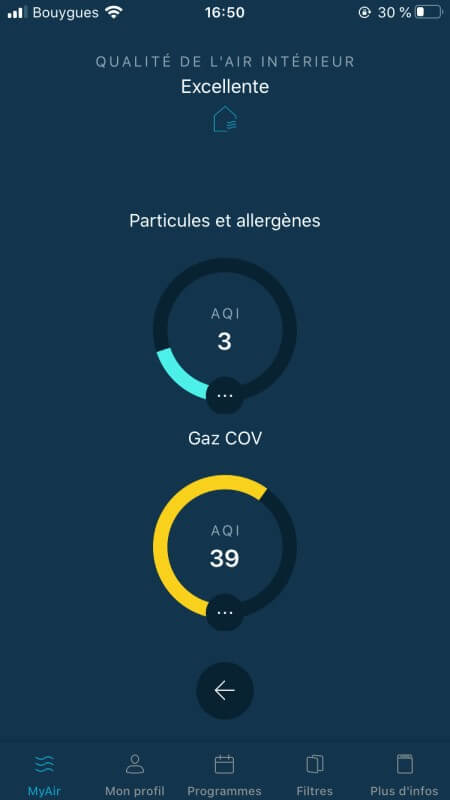
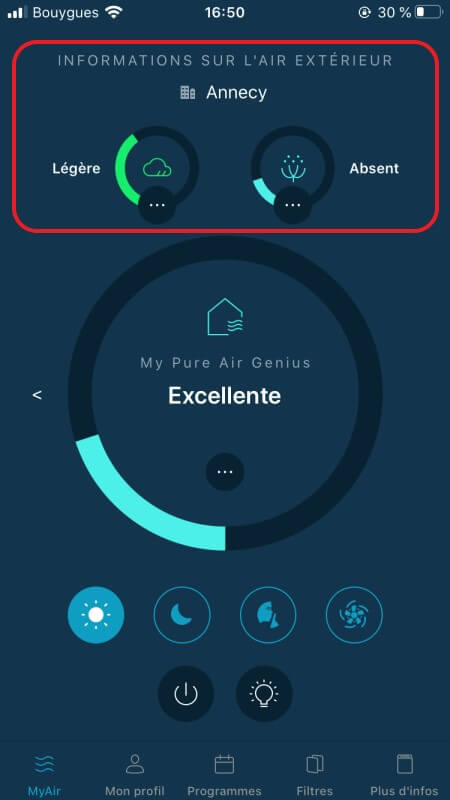
La qualité de l'air extérieur contient toutes les informations sur les particules et allergènes extérieurs, les gaz et COV (composés organiques volatils), ainsi que les pollens.
- Particules et allergènes : cette partie contient des informations sur les particules en suspension (PM2,5 et PM10).
- Gaz et COV : il résume le niveau de pollution basé sur le dioxyde d'azote (NO2) et l'ozone (O3).
- Pollens : cette rubrique contient toutes les informations sur 4 types de pollens tels que le bouleau, l'herbe, l'olive et l'ambroisie.
« NAB » signifie « National Allergy Bureau », c'est l'échelle la plus reconnue pour exprimer le niveau de pollen dans le monde.
Les chiffres correspondent à l'indice de qualité de l'air (IQA) qui mesure la concentration de polluants dans l'air ambiant.
Le cercle est divisé en cinq parties et affiche un niveau de couleur allant du niveau de pollution le plus bas au plus élevé. Les couleurs du cercle suivent les mêmes règles de couleur que les LED.
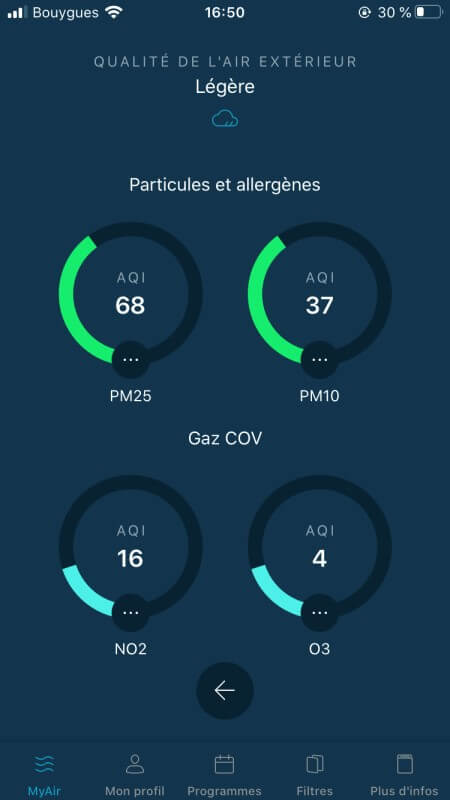
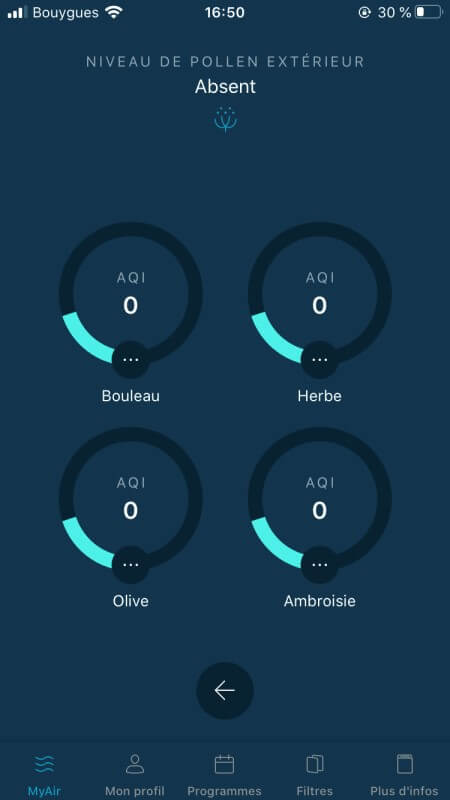
Dans la mesure du possible, nous vous conseillons de mettre à jour votre appareil vers une version Android supérieure ou d'utiliser un autre appareil compatible.
Les mises à jour vous permettront de vivre une expérience enrichie de nouvelles fonctionnalités et compatible avec les dernières technologies, mais aussi de vous protèger contre d'éventuelles failles de sécurité, corrigées dans les dernières versions.
• Supprimer l'appareil via l'application,
• Réinitialiser l'appareil en appuyant en même temps sur les boutons « Lumière » et « Verrouillage » pendant 3 secondes.
- Veuillez tout d'abord éteindre le purificateur d'air et le débrancher.
- Vous pouvez nettoyer l'appareil avec un chiffon légèrement humide.
Important : n'utilisez jamais de matière abrasive, car cela pourrait endommager la surface du produit. - Nettoyez/remplacez le ou les filtres selon les fréquences d'utilisation.
- Nettoyez régulièrement les entrées de capteur avec un aspirateur.
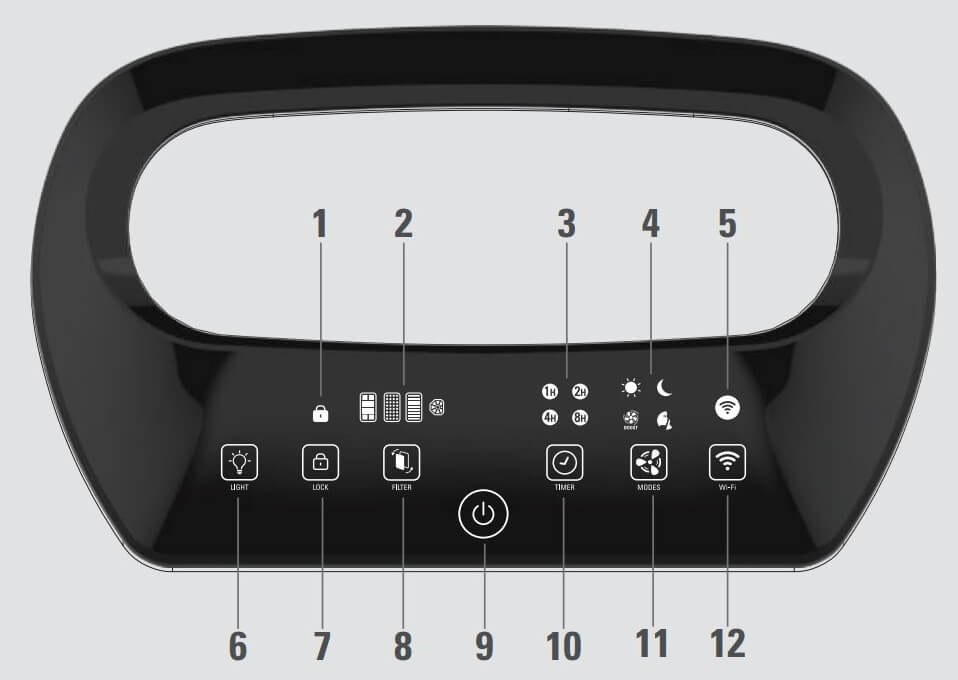
Fréquence de nettoyage/remplacement des filtres
• Pré-filtre : nettoyage toutes les 2 à 4 semaines
• Filtre Charbon Actif : remplacement 1 fois par an
• Filtre Allergy+ : remplacement tous les 2 ans
• Filtre NanoCaptur : remplacement selon changement de couleur (se référer au nuancier sur le filtre)
Ces chiffres sont basés sur des tests dans lesquels le purificateur d'air est utilisé 8 heures par jour en mode silencieux. Vous devrez peut-être remplacer les filtres plus souvent, en fonction de la qualité de l'air et de la fréquence d'utilisation du purificateur d'air.
Les filtres « Charbon actif », « Allergy+ » et « NanoCaptur » ne peuvent pas être nettoyés et réutilisés, donc ne jamais les laver à l'eau. Ils doivent être remplacés à la fin de leur durée de vie.
Si vous remplacez un filtre avant la fin de sa durée de vie, appuyez sur le bouton « Filtre » (8) pendant 3 secondes pour réinitialiser les paramètres du filtre.
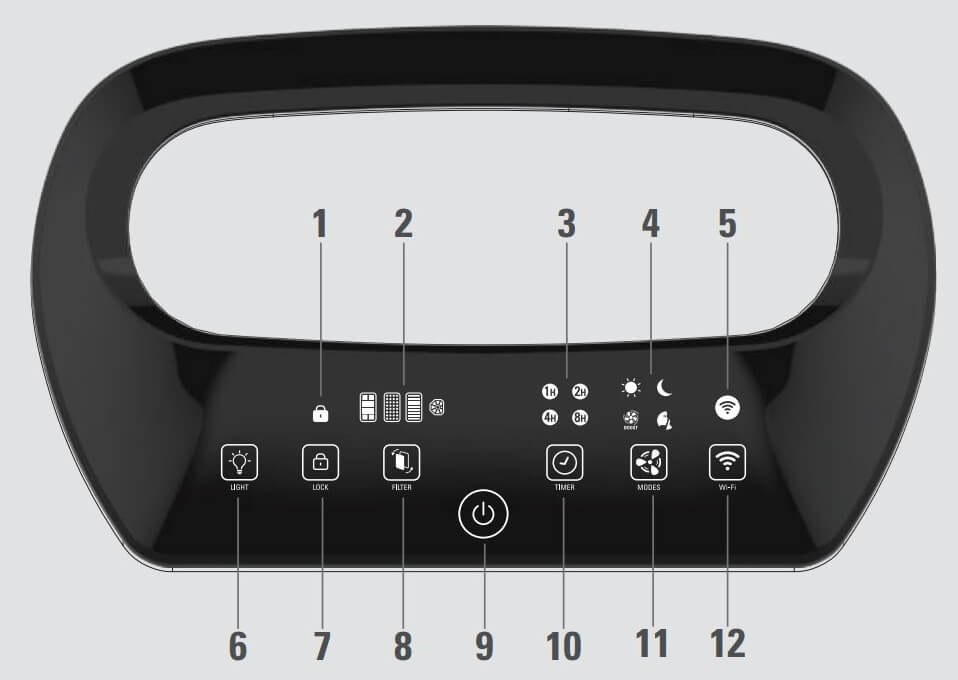
• Le mot de passe Wifi est erroné.
• Le mot de passe Wifi ne peut contenir que des codes ASCII de 32 caractères maximum.
• Wifi : l'appareil ne peut être connecté qu'à un réseau 2,4Ghz. Ce n'est pas possible avec un réseau 5 Ghz.
• L'application n'indique pas le bon réseau Wifi.
• Vous devez activer l'autorisation de localisation dans les paramètres (uniquement pour les systèmes Android version 6+).
• L'appareil ne peut être connecté qu'à un réseau Wifi domestique. Il ne se connectera pas à un réseau de bureaux sécurisé (à l'aide d'un proxy).
• L'appareil est hors de portée du réseau de la box.
• Si le problème persiste, veuillez réessayer.
- Vérifiez si votre connexion Internet est toujours bonne. Si le réseau revient, votre purificateur se connectera automatiquement à Internet.
- Le mot de passe de votre box internet a été modifié ? Si oui, vous devez redémarrer le processus d'appairage.
1) 5 GHz ?
Votre smartphone peut utiliser le réseau 5 GHz et le produit ne peut pas le détecter.
Solution :
Votre smartphone peut rester sur le réseau 5 GHz, mais le produit doit être connecté à un réseau 2,4 GHz. Par conséquent, vous sélectionnez ici un réseau 2,4 GHz pour le produit. Le couplage fonctionnera même si vous revenez au réseau 5 GHz.
Note :
- Veuillez vérifier que votre modem Internet est soit 2,4 GHz, soit un routeur bi-bande configuré pour supporter 2,4 GHz. Le produit ne prend pas en charge la fréquence 5 GHz.
- Comment déterminer si votre routeur prend en charge la bande de fréquences 2,4 GHz, 5 GHz ou les deux ? Parfois, lorsque la double bande est disponible, il existe deux réseaux différents et ils sont indiqués par des noms tels que « mynetwork24 », « mynetwork24GHz » ou « mynetwork2-4 ».
2) SSID caché ?
Si votre réseau est « caché », vous pouvez taper manuellement le SSID (nom du réseau) en appuyant sur « Entrer SSID ».
• Votre smartphone est-il suffisamment proche de votre produit ? S'il est trop loin, votre smartphone ne détectera pas la diffusion du réseau Wi-Fi de votre produit.
• Avez-vous appuyé sur le bouton Wi-Fi ? Le point d'accès Wi-Fi arrête la diffusion après quelques minutes.
• Le bouton Wi-Fi clignote-t-il ? Si non, veuillez appuyer à nouveau pendant 3 secondes sur le bouton Wi-Fi.
• Veuillez réessayer le processus d'appairage.
Si vous avez vérifié la liste ci-dessus et que vous êtes toujours bloqué, veuillez effectuer les opérations suivantes (réinitialisation du produit) :
1) Lorsque le produit est sous tension, appuyez en même temps sur les boutons « Lumière » et « Verrouillage ». Vous devriez entendre un bip et le produit devrait s'éteindre automatiquement.
2) Débranchez le produit, attendez 1 minute, puis rebranchez-le.
3) Démarrez le produit et appuyez sur le bouton « Wi-Fi » pour diffuser le point d'accès.
4) Allez dans les paramètres du téléphone et vérifiez que vous captez le réseau Wi-Fi « AIR PURIFIER XXXX ».
5) Sélectionnez le réseau « AIR PURIFIER XXXX ».
• Si votre téléphone se connecte automatiquement, veuillez retirer ce réseau de la liste des réseaux Wi-Fi pré-enregistrés. Après cette opération, vérifiez que ce réseau « AIR PURIFIER XXXX » est toujours présent dans la liste Wi-Fi de votre téléphone.
• Si votre téléphone vous demande un mot de passe, veuillez annuler. C'est bon signe, cela signifie que l'application pourra gérer cette partie.
6) Retournez à l'application et recommencez le processus d'appairage.
Remarque 1 : pour certains smartphones, après avoir été connecté au réseau Wi-Fi du produit (« AIR PURIFIER XXXX »), vous pouvez voir un message vous demandant de confirmer si vous souhaitez rester sur ce réseau qui n'a pas de connexion internet. À ce stade, ce comportement est normal, car vous êtes connecté au produit, qui n'a pas de connexion internet. La connexion sera rétablie une fois que le produit sera connecté à votre réseau Wi-Fi domestique. Par conséquent, veuillez répondre à cette question afin de rester connecté à ce réseau.
Remarque 2 : Si vous avez un smartphone qui dispose d'une option de l'assistant Wi-Fi « basculer entre les réseaux Wi-Fi et les données mobiles lorsque la connexion Wi-Fi est mauvaise » (comme Xiaomi), veuillez la désactiver. Si elle est activée lorsque votre smartphone est connecté à l'appareil en tant que point d'accès, le smartphone détectera qu'il n'y a pas d'internet avec ce point d'accès (ce qui est normal à cette étape de l'appairage). Le smartphone trouvera un autre réseau pour vous et l'application ne pourra pas poursuivre le processus d'appairage.
• De la poussière recouvre la lentille du capteur, nettoyez la lentille du capteur.
• Si le voyant indique toujours une mauvaise qualité de l'air, réglez la sensibilité du capteur sur « Peu sensible » ou sur « Moyenne », pour se faire reportez-vous au mode d'emploi.
• Si le voyant indique toujours une très bonne qualité de l'air, réglez la sensibilité du capteur sur « Sensible » ou sur « Moyenne », pour se faire reportez-vous au mode d'emploi.
Le purificateur d'air Intense Pure Air vous permet de respirer jusqu'à 99,95% d'air pur dans votre maison et ainsi de protéger votre santé grâce aux quatre niveaux de filtration décrits ci-dessous :
• Niveau 1 : PRE-FILTRE pour les poussières, cheveux, poils
• Niveau 2 : FILTRE CHARBON ACTIF pour les composés organiques volatils (COVs), odeurs / Gaz
• Niveau 3 : FILTRE HEPA pour les particules fines (PM2,5), pollens, acariens, allergènes animaux, moisissures, bactéries / virus
• Niveau 4 : FILTRE NANOCAPTUR pour le formaldehyde
Voir les produits
Voir les offres exclusives de la boutique accessoires
Servicesconsommateurs











